Ako nakonfigurovať a aktualizovať priebeh úloh v Microsoft Planneri
Konfigurácia a aktualizácia priebehu úloh(Task Progress) v Microsoft Planneri(Microsoft Planner) nemusí byť zložitý proces. Jediné, čo musíte urobiť, je priradiť ich správnym jednotlivcom a potom v prípade potreby skontrolovať ich stav. Tento krátky sprievodca vás prevedie procesom nastavenia a aktualizácie priebehu úlohy v Microsoft Planneri(update Task progress in Microsoft Planner) .
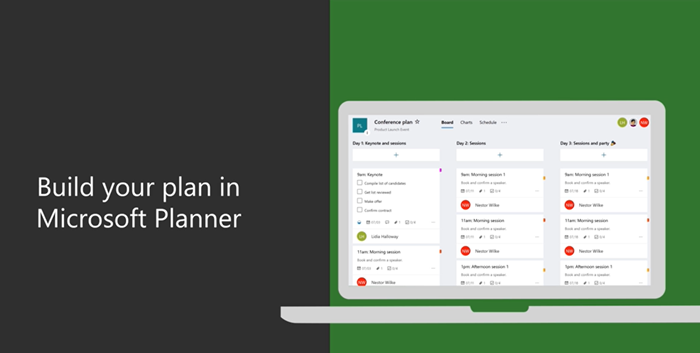
Nakonfigurujte(Configure) a aktualizujte priebeh úloh(Task Progress) v aplikácii Microsoft Planner(Microsoft Planner)
Microsoft Planner je jednoduchý a ľahký plánovací nástroj, ktorý je súčasťou väčšiny balíkov Office 365 . Jeho hlavným cieľom je poskytnúť skupine používateľov jednoduchú vizuálnu správu úloh. Pre ľudí, ktorí túžia po ťažšom plánovacom nástroji, je tu ďalší program s názvom Microsoft Project .

V Planneri(Planner) môžete nastaviť a aktualizovať priebeh úlohy(Task Progress) jednoduchým priradením štítkov, ako napr.
- Nezačal
- Prebieha (označené polovyplneným kruhom )(Progress)
- Dokončené (označené klipartom začiarknutia)
Tu je návod, ako by ste mali postupovať.
- Ak chcete začať, prejdite do Groups > Progress .
- Pre prebiehajúce úlohy zvoľte iný stav ( Prebieha(Progress) ).
- Pre dokončené úlohy prejdite do rozbaľovacieho poľa Priebeh .(Progress)
- Vyberte možnosť „Dokončené“.
- Po dokončení sa vedľa možnosti Dokončené zobrazí znak začiarknutia.
Upozorňujeme, že dokončené úlohy sú skryté v spodnej časti zoznamu úloh.
Každý plán má vlastnú tabuľu, kde si môžete usporiadať úlohy do vedier. Choďte teda na svoju nástenku plánovača(Planner Board) , vyberte „ Zoskupiť podľa(Group by) “ > „ Pokrok(Progress) “.
Začnite(Start) presúvať úlohy medzi stĺpcami, aby ste svoj plán rýchlo aktualizovali.

V prípade úloh, ktoré sú zahrnuté v kategórii „ Prebieha(In progress) “, môžete zmeniť stav tak, že vyberiete symbol „Prebieha“ viditeľný na úlohe a vyberiete iný stav.

Ak chcete okamžite označiť ktorúkoľvek zo svojich úloh ako ' Dokončené(Completed) ', ukážte na úlohu a začiarknite políčko.
Podobne môžete aktualizovať priebeh úlohy kliknutím na samotnú úlohu a otvorením rozbaľovacieho poľa Priebeh .(Progress)
Poznámka(Note) – Ak nepoužívate myš, neuvidíte začiarkavacie políčko na označenie niečoho ako dokončeného.
Ak nepoznáte proces vytvorenia úlohy v plánovači, pozrite sa, ako sa to robí.

Spustite Plánovač(Planner) a vyberte +. Pomenujte úlohu. Ak chcete nastaviť dátum splatnosti(Due) , vyberte dátum.
Potom priraďte a vyberte člena tímu.
Vyberte ' Pridať úlohu(Add Task) '.
To je všetko!
Ak máte záujem, tento príspevok vám ukáže, ako vytvoriť plán v Microsoft Planneri . Vytvorením plánu v Microsoft Planneri(Microsoft Planner) sa automaticky vytvorí nová skupina (Group)Office 365 , ktorá vám uľahčí spoluprácu nielen v Planneri(Planner) , ale aj v iných aplikáciách Microsoftu(Microsoft) , ako sú OneNote , Outlook , OneDrive a ďalšie.
Related posts
Ako zmeniť pozadie alebo motív v Microsoft Planneri
Príručka Microsoft Planner: Všetko, čo potrebujete vedieť
Prečo je v Správcovi úloh viacero inštancií Microsoft Edge?
Používanie Správcu úloh prehliadača v Microsoft Edge v systéme Windows 10
Proces loga Microsoft Windows v Správcovi úloh; Je to vírus?
Chyba Microsoft Store 0x80072F05 – Server narazil
Blokovanie alebo zastavenie kontextového okna Tipy a upozornenia Microsoft Edge
Ako používať režim Obraz v obraze v prehliadači Microsoft Edge
Nastavte dátum vypršania platnosti hesla pre účet Microsoft a lokálny účet
Microsoft Xbox One X vs Xbox One S – hlavné diskutované rozdiely
Ako automaticky preposielať e-maily v programe Microsoft Outlook
Ako pridať Zoom do Microsoft Teams
Opravte chybu Microsoft Store 0x80072F7D
Opravte chybu prihlásenia do obchodu Microsoft Store 0x801901f4 v systéme Windows 11/10
Ako používať a pridávať pracovné/školské kontá do aplikácie Microsoft Authenticator
Ako obmedziť automatické prehrávanie médií v prehliadači Microsoft Edge
Ako vypnúť značky odsekov v programe Microsoft Word
Opravte chybové kódy inštalácie a aktualizácie Microsoft Edge
Zapnite Cloud Backup pre aplikáciu Microsoft Authenticator pre Android a iPhone
Microsoft Intune sa nesynchronizuje? Vynútiť synchronizáciu Intune v systéme Windows 11/10
